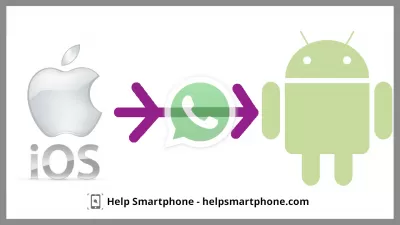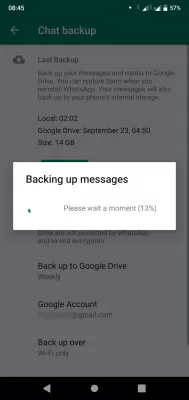IOS இலிருந்து WhatsApp Messenger இல் செய்திகளை மாற்றவும்
IOS இலிருந்து WhatsApp அரட்டைகளை ஏற்றுமதி செய்ய அடிப்படை வழிகள்
தூதர்கள் படிப்படியாக நம் வாழ்க்கையின் ஒரு பகுதியாக மாறியுள்ளனர். சில வினாடிகளில் தூரத்திலிருந்தும், புகைப்படங்களையும் வீடியோக்களையும் பரிமாறிக்கொள்ளுங்கள்.
மெசஞ்சர் என்பது உங்கள் ஸ்மார்ட்போனில் நிறுவப்பட்ட இணையத்தில் தகவல்தொடர்புக்கான ஒரு நிரலாகும். எளிமையான வார்த்தைகளில், இது உடனடி செய்தியை ஆதரிக்கும் மொபைல் பயன்பாடாகும். ஒரு சிறந்த உதாரணம் வாட்ஸ்அப் மெசெஞ்சர் - இது தகவல்தொடர்புகளுக்கான நம்பர் 1 திட்டம்.
பயன்பாடானது விதிவிலக்கல்ல, மில்லியன் கணக்கான பயனர்கள் அதைத் தொடர்புகொள்வதில்லை, டெராபைட் தரவு ஒவ்வொரு நாளும் அது மாற்றப்படும். இந்த கட்டுரை ஒரு iOS சாதனத்திலிருந்து (ஆப்பிள் தொழில்நுட்பம்) ஒரு Android சாதனத்திற்கு அரட்டைகளை எவ்வாறு மாற்றுவது என்பதைப் பற்றி விவாதிக்கும்.
தரவு பரிமாற்ற இரண்டு பிரபலமான வழிகள்
உண்மையில், ஒரு சாதனத்திலிருந்து மற்றொருவரிடமிருந்து தரவை இறக்குமதி செய்யும் போது, அரட்டைகளை மட்டும் மாற்றும் போது, ஆனால் அனைத்து கோப்புகளும், அமைப்புகள், தொடர்புகள், கடவுச்சொற்கள், வரைவு செய்திகளை கூட. பயன்பாட்டைப் பயன்படுத்தி நிலையான கோப்பு பரிமாற்றத்தைப் பயன்படுத்தும் போது, சாதனங்களின் இயக்க முறைமையில் எந்த வித்தியாசமும் இல்லை, இந்த விருப்பத்துடன், கோப்புகளை இறக்குமதி செய்வதற்கான நடைமுறை அனைவருக்கும் ஒரே மாதிரியாகும்.
இருப்பினும், இது கூடுதலாக, தரவை மாற்றுவதற்கான பல வழிகள் உள்ளன, அவை அனைத்தும் தங்கள் சொந்த நன்மைகள் மற்றும் குறைபாடுகள் உள்ளன, அவை தேர்ந்தெடுக்கும் போது கருதப்பட வேண்டிய தீமைகள் உள்ளன. ஒரு திசையில் மட்டுமே பட்டியலிடப்பட்ட அனைத்து முறைகள் ஒரு திசையில், i.e. இறக்குமதி ஒரு iOS சாதனத்தில் இருந்து ஒரு Android சாதனத்திற்கு, மற்றும் நேர்மாறாக இல்லை.
முறை 1: மின்னஞ்சல் வழியாக செய்திகளை மாற்றவும்
மிகவும் நேரடியான வழிகளில் ஒன்று. நீங்கள் மின்னஞ்சல் வழியாக அரட்டைகளை (மட்டுமே மற்றும் கோப்புகள் உள்ளே மட்டுமே) பரிமாற்ற அனுமதிக்கும் பயன்பாடு உள்ளே ஒரு செயல்பாடு உள்ளது. பரிமாற்றத்தை முன்னெடுக்க, நீங்கள் பின்வருவனவற்றை செய்ய வேண்டும்:
- தூதர் உள்ளே அரட்டைகள் பிரிவில் செல்க;
- முழு பட்டியலிலிருந்து தேர்ந்தெடுக்கவும், இடதுசாரிகளுக்கு ஒரு தேய்த்தால் (உங்கள் விரலை நகர்த்தவும்) நகர்த்தவும், உருவாக்கவும் தேர்ந்தெடுக்கவும்.
- தேய்த்தால் பிறகு, பல பொருட்கள் தோன்றும், அவற்றில் நீங்கள் மேலும் தேர்ந்தெடுக்க வேண்டும்;
- மேலும் பிரிவில், நீங்கள் ஏற்றுமதி அரட்டை விருப்பத்தை தேர்ந்தெடுக்க வேண்டும்.
ஏற்றுமதி செய்ய முன், பயனர் கோப்புகளை (செய்திகளை மட்டும்) இல்லாமல் அரட்டைகளை அனுப்பும்படி கேட்கப்படும். இணைப்புகளுடன் அரட்டைகளை அனுப்பும் போது, ஏற்றுமதி செய்யப்படும் நேரம் அதிகரிக்கும். அதற்குப் பிறகு, நீங்கள் அனுப்பும் இடத்தைத் தேர்ந்தெடுக்க வேண்டும் (அஞ்சல்) மற்றும் செயல்பாட்டின் முடிவுக்கு காத்திருக்க வேண்டும்.
அரட்டைகளைத் திறப்பதற்கு, உங்கள் Android ஸ்மார்ட்போனில் மெயில் செல்ல வேண்டும், கோப்புகள் பயன்பாட்டின் அரட்டைகளுடன் ஒரு கடிதத்தின் வடிவத்தில் கோப்புகள் அனுப்பப்படும். இந்த முறை மிகவும் வசதியாக உள்ளது, ஆனால் அது ஒரு குறிப்பிடத்தக்க குறைபாடு உள்ளது - இது ஒத்திசைவு அல்ல, i.e. ஒரு Android சாதனத்தில் இருந்து தூதரை நுழையும் போது கடிதத்தில் அனுப்பப்படும் செய்திகளை பிரதிபலிக்க முடியாது.
முறை 2: ஒரு காப்பு உருவாக்குவதன் மூலம் ஏற்றுமதி செய்யப்பட்டது
தூதர் அமைப்புகளில் ஒரு காப்புப் பிரதி உள்ளது. அது மூலம், நீங்கள் தேவையான அரட்டைகளை மாற்றலாம்.
இது பின்வருமாறு செய்யப்படுகிறது:
- ஒரு ஆப்பிள் சாதனத்தில், நீங்கள் தூதர் உள்ள கோப்புகளை ஒரு காப்பு நகல் உருவாக்க வேண்டும்;
- பயன்பாடு உள்ளே அமைப்புகள் தாவல் மூலம், நீங்கள் அரட்டைகள் உருப்படியை கண்டுபிடிக்க வேண்டும்;
- அரட்டைகள் என்பதைக் கிளிக் செய்தவுடன், பயனர் பயன்படுத்தக்கூடிய பல விருப்பங்களை வழங்குவார், அவற்றில் நீங்கள் காப்பு தேர்ந்தெடுக்க வேண்டும்;
- இதுபோன்ற பிரதிகள் முன்பே உருவாக்கப்பட்டிருந்தால், பயனர்கள் எந்தத் தேர்ந்தெடுக்கவும் அல்லது ஒரு புதிய ஒன்றை உருவாக்கவும் (ஒரு நகலை உருவாக்கவும்) உருவாக்கவும் கேட்கப்படும்.
ஒரு நகலை உருவாக்கிய பிறகு, iOS சாதனத்திலிருந்து WhatsApp பயன்பாட்டை நீக்க வேண்டும் மற்றும் Android சாதனத்தில் அதை நிறுவ வேண்டும். நீங்கள் ஒரு Android சாதனத்தில் தூதரை திறக்கும் போது, ஒரு செய்தி ஒரு காப்புப் பிரதி கண்டுபிடிக்கப்பட்டது (அது மேகம் சேமிக்கப்படுகிறது) என்று கூறுகிறது. அனைத்து கோப்புகள், அரட்டைகள், அமைப்புகள், முதலியன மாற்றுவதற்கு நீங்கள் மீட்டமை பொத்தானை கிளிக் செய்ய வேண்டும். ஒரு குறிப்பிட்ட அளவு நேரம் கழித்து, அனைத்து தரவு ஒரு முழுமையான பரிமாற்றம் ஏற்படும்.
Tenorshare இருந்து ஒரு வசதியான பயன்பாடு வழியாக ஏற்றுமதி
Icarefone - Whatsapp பரிமாற்ற is a program that is specially designed for iOS devices. It is designed to quickly transfer all data from the WhatsApp messenger from various devices from Apple to devices running Android.
உண்மையில், இந்த பயன்பாடு கோப்புகளை மாற்றும் அனைத்து குறிப்பிட்ட முறைகளையும் ஒருங்கிணைக்கிறது: அதில் நீங்கள் காப்புப்பிரதிகளை உருவாக்கலாம், சில வகைகளை கோப்புகளை மாற்றலாம். இரண்டு இயக்க முறைமைகளுக்கு இடையில் கோப்புகளை மாற்றுவதன் மூலம் சிக்கலானதாக இருக்கலாம் - Ikeyrfon ஐ பயன்படுத்தி தவிர்க்கவும், விலைமதிப்பற்ற நேரத்தையும் நரம்புகளையும் சேமிக்க உதவும்.
லினக்ஸ் தவிர, அனைத்து PC இயக்க முறைமைகளிலும் நிரல் வேலை செய்கிறது.
இந்த திட்டத்தை பயன்படுத்தி அரட்டைகளை மாற்றுவதற்காக, உங்களுக்கு தேவை:
- Tenorshare வலைத்தளத்தில் இருந்து சமீபத்திய பதிப்பு பதிவிறக்க, நிறுவ மற்றும் திறக்க;
- அண்ட்ராய்டு மற்றும் iOS சாதனங்களை எடுத்து, கம்பி வழியாக கணினிக்கு இணைக்கவும்;
- இணைப்பு வெற்றிகரமாக இருந்தால், இரண்டு சாதனங்கள் பயன்பாட்டு மெனுவில் பிரதிபலிக்கப்படும்;
- நிரல் உள்ளே உள்ள வழிமுறைகளைத் தொடர்ந்து, முக்கிய சாதனத்தில் உள்ள கோப்புகளின் காப்புப் பிரதி ஒன்றை உருவாக்க வேண்டும் (i.e. ஆப்பிள் சாதனத்தில் சாதனத்தில்);
- பரிமாற்ற செயல்முறை முடிந்தவுடன், பயனர் ஒரு தொலைபேசி எண்ணை உள்ளிடும்படி கேட்கப்படும், இது ஒரு நிலையான செயல்முறையாகும், இது தூதரகத்தில் கணக்கு உரிமையாளரை சரிபார்க்க அனுமதிக்கும் ஒரு நிலையான நடைமுறை;
- சரிபார்ப்பு SMS வழியாக செல்கிறது. தோன்றும் துறையில் ஒரு சிறப்பு குறியீட்டை நுழைந்தவுடன், சேகரிக்கப்பட்ட தரவு Android சாதனத்திற்கு மாற்றப்படும் வரை காத்திருக்க வேண்டும், தோராயமான செயல்பாட்டு நேரம், நிரல் இடைமுகத்தில் நிரல் இடைமுகத்தில் காட்டப்படும்.
அடிக்கடி கேட்கப்படும் கேள்விகள்
- Android க்கு iOS ஐ மாற்றுவதற்கான வழிகள் யாவை?
- IOS இலிருந்து Android க்கு வாட்ஸ்அப்பை மாற்ற பல வழிகள் உள்ளன. நீங்கள் மின்னஞ்சல் பரிமாற்றத்தைப் பயன்படுத்தலாம், காப்புப்பிரதியை உருவாக்குவதன் மூலம் ஏற்றுமதி செய்யலாம் அல்லது ஐகேர்ஃபோன் கருவியைப் பயன்படுத்தலாம்.
- வாட்ஸ்அப்பில் இருந்து செய்திகளை மின்னஞ்சலுக்கு மாற்றுவது எப்படி?
- வாட்ஸ்அப்பைத் திறந்து நீங்கள் மாற்ற விரும்பும் செய்திகளைத் திறக்கவும். ஒரு செய்தியை அழுத்திப் பிடிக்கவும் அல்லது ஒவ்வொன்றையும் தட்டுவதன் மூலம் பல செய்திகளைத் தேர்ந்தெடுக்கவும். முன்னோக்கி விருப்பத்தைக் கண்டுபிடித்து, அதைக் கிளிக் செய்க. தொடர்புகளின் பட்டியல் தோன்றும். தொடர்பைத் தேர்ந்தெடுப்பதற்கு பதிலாக, மின்னஞ்சல் வழியாக அனுப்ப விருப்பத்தைத் தேர்ந்தெடுக்கவும். தேர்ந்தெடுக்கப்பட்ட மின்னஞ்சல்களுடன் கோப்பாக இணைக்கப்பட்ட புதிய மின்னஞ்சல் இசையமை சாளரம் திறக்கப்படும். பெறுநரின் மின்னஞ்சல் முகவரியை நிரப்பி, சமர்ப்பி பொத்தானைக் கிளிக் செய்க.
- ஐபோனிலிருந்து Android க்கு செய்திகளை மாற்ற நான் என்ன தேவை?
- IOS இலிருந்து Android க்கு வாட்ஸ்அப்பை மாற்ற, உங்கள் ஐபோன் iOS 10 அல்லது அதற்குப் பிறகு இயங்கும், உங்கள் புதிய Android சாதனம் மற்றும் யு.எஸ்.பி-சி மின்னல் கேபிளுக்கு உங்களுக்குத் தேவைப்படும். வாட்ஸ்அப்பின் சமீபத்திய பதிப்பு இரண்டு சாதனங்களிலும் நிறுவப்பட்டுள்ளது.
- IOS சாதனத்திலிருந்து Android சாதனத்திற்கு வாட்ஸ்அப் செய்திகளை மாற்ற என்ன செயல்முறையைப் பின்பற்ற வேண்டும்?
- கூகிள் டிரைவிற்கு வாட்ஸ்அப்பின் காப்பு அம்சத்தைப் பயன்படுத்துவது, தரவு பரிமாற்றத்திற்காக வடிவமைக்கப்பட்ட மூன்றாம் தரப்பு கருவிகளைப் பயன்படுத்துதல் அல்லது மின்னஞ்சல் அரட்டை ஏற்றுமதி செயல்பாட்டை நம்பியிருப்பது ஆகியவை இந்த செயல்முறையில் அடங்கும்.